Jeśli chcesz całkowicie usunąć jailbreak Cydia, aby przyspieszyć działanie iPhone'a lub zachować bezpieczeństwo gwarancji, najłatwiejszym sposobem na usunięcie Cydii jest użycie oprogramowania innej firmy, aby osiągnąć cel.

100% bezpieczeństwa. Bez reklam.
100% bezpieczeństwa. Bez reklam.
Cydia zna użytkowników iPhone'ów z jailbreakiem, którzy potrzebują szerokiego wyboru aplikacji i poprawek na iOS. W przeciwieństwie do użytkowników Androida, użytkownicy iPhone'a mogą instalować aplikacje tylko z App Store. Do pobierania i używania aplikacji, dzwonków, motywów, modów i innych ekskluzywnych treści ze sklepu innego niż App Store wielu użytkowników iOS decyduje się na użycie Cydii w celu uzyskania dostępu do zawartości po jailbreakie iPhone'a.
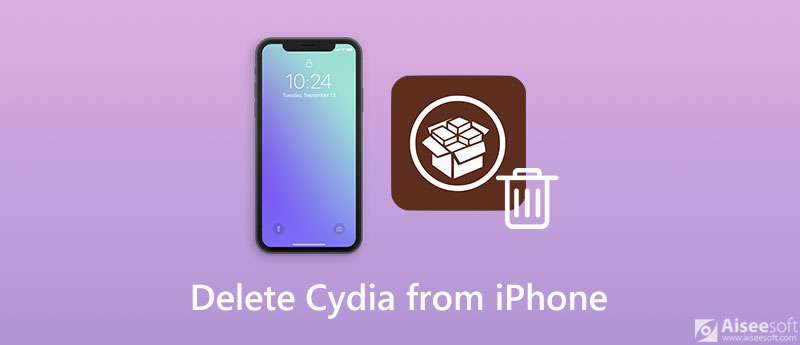
Jednak Twój iPhone staje się powolny i niebezpieczny z powodu stopniowych dostosowań aplikacji z Cydii. Co gorsza, gdy zechcesz wysłać iPhone'a do serwisu, okaże się, że gwarancja na iPhone'a została unieważniona.
Biorąc pod uwagę, że, usuwanie Cydii z iPhone'a staje się wyborem wielu użytkowników.
W tym poście zebrano 4 sprawdzone sposoby, które pomogą Ci bezpiecznie i szybko usunąć Cydię z iPhone'a działającego w iOS 17, 16, 15, 14, 13, 12, 11 itd.
Czy mogę usunąć jailbreak z mojego iPhone'a?
Tak, możesz.
Najłatwiejszym sposobem odinstalowania Cydii z iPhone'a jest użycie oprogramowania innej firmy, FoneEraser .
Aiseesoft FoneEraser to narzędzie do czyszczenia danych i aplikacji dla iPhone'a, iPada i iPoda. Niezależnie od tego, czy chcesz usunąć uparte aplikacje, np. Cydia, czy wyczyścić całą zawartość i ustawienia, aby używać iPhone'a jako nowego, to oprogramowanie będzie najlepszym wyborem. Zawsze aktualny, ten program działa bezproblemowo z iPhonem iPadem itp. Działającymi w iOS 17, 16, 15, 14, 13, 12, 11, 10, 9 i innych wersjach.

Pliki do Pobrania
100% bezpieczeństwa. Bez reklam.
Krok 1. Podłącz iPhone'a do komputera
Bezpłatne pobranie tego oprogramowania na komputerze, natychmiastowe zainstalowanie i uruchomienie.
Podłącz iPhone'a do komputera kablem USB i nie zapomnij wprowadzić hasła, aby odblokować i naciśnij przycisk "Zaufaj" na iPhonie, jeśli podłączasz iPhone'a do komputera po raz pierwszy.
To narzędzie automatycznie rozpozna twój iPhone.

Krok 2. Znajdź opcję Zwolnij miejsce
W lewym panelu przejdź do Zwolnij miejsce opcję, a następnie wybierz Odinstaluj aplikacje.

Krok 3. Całkowicie odinstaluj Cydię
Teraz możesz wyświetlić wszystkie aplikacje zainstalowane na swoim iPhonie. Znajdź aplikację Cydia i kliknij Odinstaluj przycisk, aby usunąć go z iPhone'a

Proces ten potrwa minuty, w zależności od danych w telefonie iPhone. Następnie iPhone uruchomi się ponownie i skonfiguruje jako nowy.
1. W ten sposób całkowicie usuniesz Cydię, inne dane i ustawienia z iPhone'a i zatrzymasz odzyskiwanie. Nie zapomnij kopia zapasowa iPhone'a aby chronić ważne dane.
2. Usuwa tylko Cydię, ale nie przywraca jailbreaka iPhone'a, aby nie był uszkodzony. Aby to zrobić, musisz przenieść następne rozwiązanie.
Jeśli chcesz usunąć Cydię i przywrócić jailbreak iPhone'a do oryginalnego stanu bez przerwania, ten sposób jest dokładnie tym, czego potrzebujesz.
Aby odblokować iPhone'a z Cydia jailbreak, Aiseesoft Odzyskiwanie systemu iOS jest magicznym narzędziem.
Odzyskiwanie systemu iOS to narzędzie do naprawy systemu iOS, które może naprawić błąd systemu (logo Apple, biały ekran, restart pętli, tryb słuchawek, zamrożenie, cegła itp.) i zoptymalizować system iPhone'a, aby zarządzać nim płynniej.

Pliki do Pobrania
Odzyskiwanie systemu Aiseesoft iOS
100% bezpieczeństwa. Bez reklam.
100% bezpieczeństwa. Bez reklam.
100% bezpieczeństwa. Bez reklam.
100% bezpieczeństwa. Bez reklam.
Podłącz swój iPhone do komputera za pomocą kabla USB, a ta aplikacja wykryje twój iPhone.



Tutaj, jeśli chcesz odblokować iPhone'a z usunięciem Cydii, musisz wybrać „Tryb zaawansowany”, ale „Tryb zaawansowany” usunie wszystkie dane i ustawienia iPhone'a i przywróci je do ustawień fabrycznych.
Następnie informacje o Twoim iPhonie pojawią się w oknie. Tutaj musisz kliknąć przycisk „Optymalizuj”, aby później kontynuować kroki.


Oprogramowanie nie jest darmowe, ale gwarantuje iPhone'owi unjailbreak.
Jeśli potrzebujesz bezpłatnego narzędzia do usunięcia Cydii, następne rozwiązanie będzie dla Ciebie.
Aby przywrócić iPhone'a do ustawień fabrycznych, możesz zdecydowanie usunąć Cydię. Bezpłatnym narzędziem, którego można użyć do usunięcia Cydii, jest iTunes.
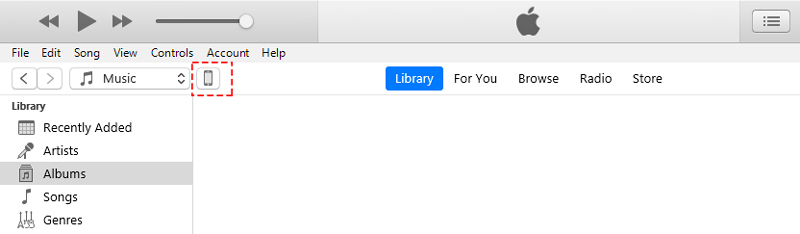
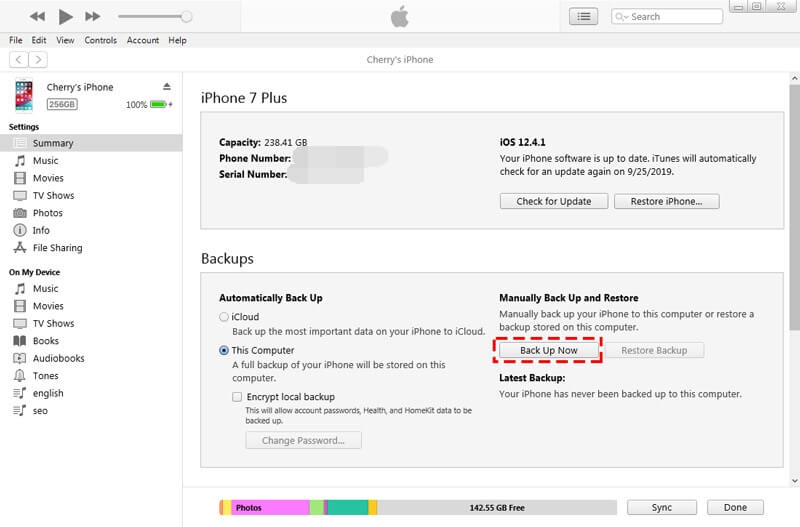
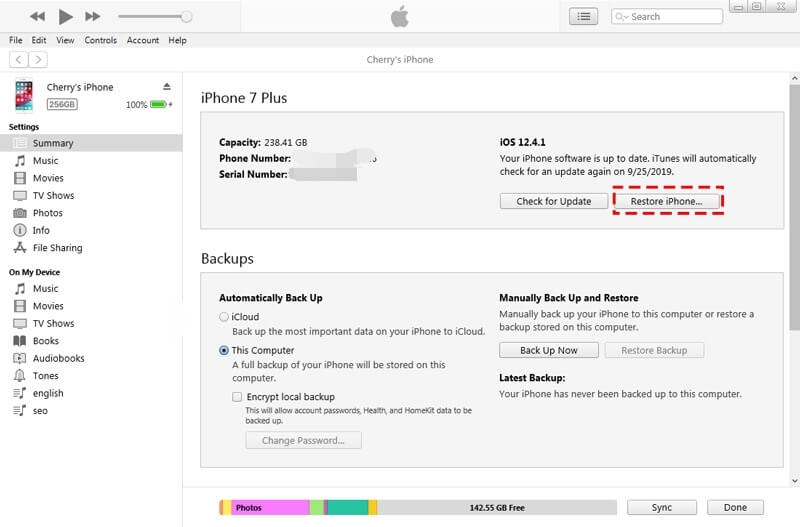
Zaczekaj minuty, a Twój iPhone zostanie skonfigurowany jako nowy i możesz przywróć dane z kopii zapasowej iTunes.
W ten sposób iPhone przywróci ustawienia fabryczne, a dane, w tym Cydia, zostaną usunięte z iPhone'a.
Wszystkie dane i Cydia przejdą z twojego iPhone'a, ale twój iPhone nadal jest w stanie jailbreak.
To zamienia nas w następną część do usunięcia Cydii i unjailbreak iPhone'a.
Cydia oferuje również oficjalną aplikację Cydia Eraser od swojego programisty, która pomaga użytkownikom iOS usunąć Cydia. Proces usuwania aplikacji Cydia z iPhone'a przebiega jak poniżej.
Uwaga: Nie zapomnij wykonać kopii zapasowej danych iPhone'a przed usunięciem Cydii, wykonując poniższe czynności.
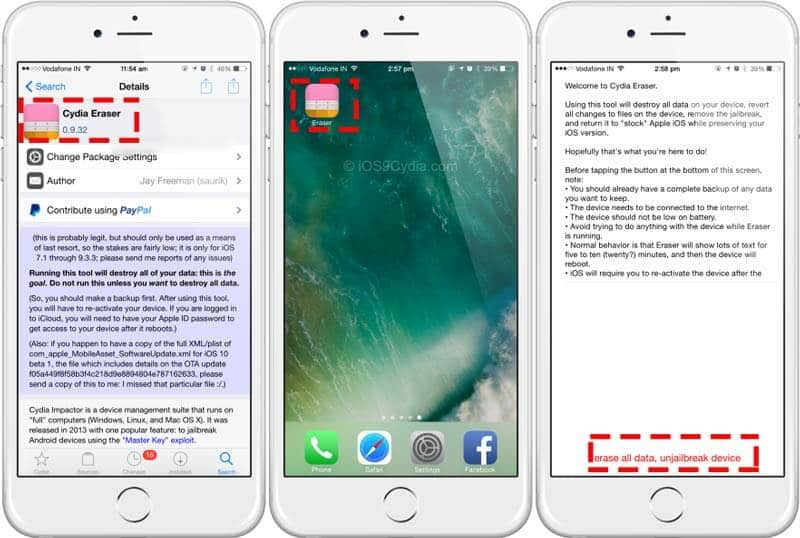
Następnie przywrócenie ustawień fabrycznych telefonu iPhone po usunięciu Cydii potrwa kilka minut.
Cydia Eraser usunie Cydię z iPhone'a, zachowując oryginalną wersję iOS. W międzyczasie Twój iPhone zostanie uszkodzony.
Czy korzystanie z Cydii na iPhonie jest bezpieczne?
Cydia potrzebuje dostępu roota do oprogramowania układowego iOS, co oznacza włamanie się do środków bezpieczeństwa zastosowanych przez Apple. To pozostawia dziury, które są potencjalnymi punktami wejścia dla wirusów lub złośliwego oprogramowania, ale było niewiele doniesień o tym przez wszystkie lata istnienia Cydii.
Czy jailbreak jest bezpieczny?
Kiedy jailbreakujesz swoje urządzenie iOS, narzędzie, którego używasz, przełamie dziurę w barierze bezpieczeństwa iOS, wyprowadzając Cię z bezpiecznego środowiska zbudowanego dla Ciebie przez Apple.
Czy Cydia jest bezpłatna?
Cydia może być używana z dowolnym narzędziem do jailbreak. Jest to sklep z aplikacjami innej firmy i instalator iOS do poprawek, ale potrzebujesz jailbreak, aby go uzyskać.
Cydia to aplikacja innej firmy, która może instalować aplikacje, których nie można pobrać z App Store na iPhone'u zepsutym jailem. Jednak ze względu na bezpieczeństwo i gwarancję usunięcie Cydii staje się wyborem wielu z was. Tutaj zbieramy 4 skuteczne sposoby odinstalowania Cydii z iPhone'a. Niezależnie od tego, czy masz komputer, czy nie, otwórz Cydię, czy nie, lub rozłącz iPhone'a, czy nie, możesz znaleźć rozwiązania z powyższego.
Podziel się tym postem, jeśli bardzo ci to pomaga.
Zostaw swój komentarz, jeśli pojawi się jakieś pytanie.
Usuń dane z iPhone'a
Jak usunąć sugestie wyszukiwania Spotlight na iPhonie Znajdź konto iCloud według IMEI Zatrzymaj niechciane wiadomości e-mail w Gmailu Usuń konto e-mail programu Outlook na iPhonie Usuń wyszukiwanie Spotlight Usuń konto i dane na Twitterze Zresetuj zaszyfrowane dane na iPhonie Usuń podcasty z iPhone'a Usuń kalendarze na iPhone'ie Usuń wiadomości e-mail na telefonie iPhone Usuń Cydia z iPhone'a Usuń Instagram z iPhone'a Uzyskaj więcej miejsca na iPhonie Usuń historię połączeń na iPhonie Usuń pliki tymczasowe na iPhonie Ile pamięci masowej ma iPhone Usuń ikony aplikacji na iPhonie Usuń pocztę głosową na iPhonie Wyczyść dane systemowe iPhone'a Usuń uszkodzone pliki iPhone'a Wyczyść iPoda Wyczyść iPada Usuń konto Viber na iPhonie Kup więcej miejsca na iPhonie Usuń dokumenty i dane na telefonie iPhone
Napraw system iOS do normalnego działania w różnych problemach, takich jak utknięcie w trybie DFU, trybie odzyskiwania, trybie słuchawek, logo Apple itp. Do normalnego poziomu bez utraty danych.
100% bezpieczeństwa. Bez reklam.
100% bezpieczeństwa. Bez reklam.